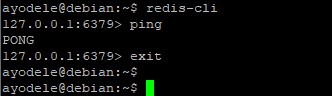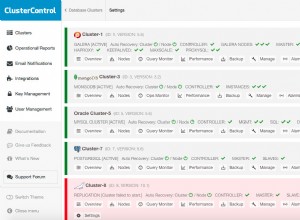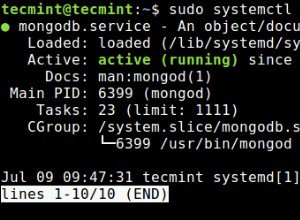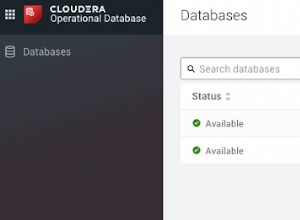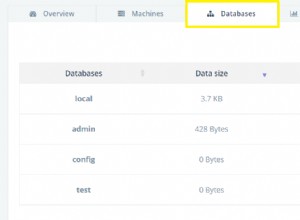Redis es un almacén de estructura de datos en memoria de código abierto (con licencia BSD), que se utiliza como base de datos, caché y agente de mensajes. Admite estructuras de datos como cadenas, hashes, listas, conjuntos, conjuntos ordenados con consultas de rango, mapas de bits, HyperLogLogs e índices geoespaciales con consultas de radio. Redis tiene replicación integrada, secuencias de comandos Lua, desalojo de LRU, transacciones y diferentes niveles de persistencia en disco, y proporciona alta disponibilidad a través de Redis Sentinel y partición automática con Redis Cluster.
También puede ver nuestra guía sobre Instalación de Redis en Ubuntu
En esta guía, explicaremos cómo instalar Redis en un servidor Debian 9.
Implementación de su servidor en la nube
Si aún no se ha registrado en Cloudwafer , debe comenzar por registrarse . Tómese un momento para crear una cuenta, después de lo cual podrá implementar rápidamente sus servidores en la nube.
Una vez que se haya registrado, inicie sesión en su área de cliente de Cloudwafer con la contraseña provista en tu correo y despliega tu Cloudwafer servidor en la nube.
Actualización de paquetes del sistema
Se recomienda que actualice el sistema a los paquetes más recientes antes de comenzar cualquier instalación importante. Emita el siguiente comando:
sudo apt update -y
sudo apt upgrade -y
Paso 1:Instale Redis desde APT Repo
El paquete Redis está incluido en los repositorios predeterminados de Debian 9, por lo tanto, emita el siguiente comando para instalar Redis:
sudo apt install redis-server
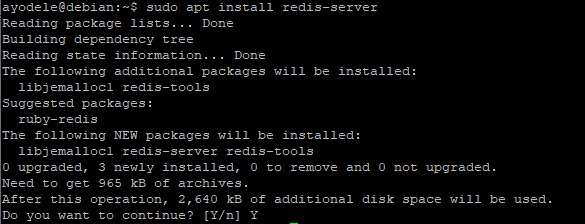
Paso 2:comprobar el estado de Redis
Después de instalar correctamente el paquete Redis, se iniciará automáticamente. Puede ejecutar el siguiente comando para verificar el estado del servicio Redis:
sudo systemctl status redis-server
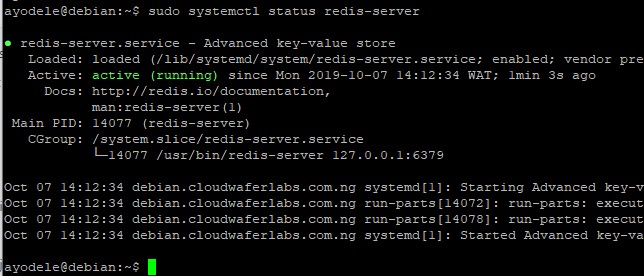
Paso 3:Verificar la instalación
El siguiente paso es verificar que nuestra instalación se haya realizado correctamente con el siguiente comando:
redis-cli
- Su aviso cambiará a
127.0.0.1:6379>. - Ejecute el comando
ping, que debería devolver unPONGcomo se muestra a continuación